Содержание статьи
- Самый странный редактор
- Философия Vim
- Командный и визуальный режимы
- Как перейти на Vim с Sublime Text или Atom
- Шаг 0. Выберем правильную версию Vim
- Шаг 1. Выберем эмулятор терминала с GPU-ускорением
- Шаг 2. Сделаем базовые настройки в
~/.vimrc - Шаг 3. Установим пакетный менеджер
- Шаг 4. Установим плагины и настроим их
- Выводы
Самый странный редактор
На первый взгляд Vim выглядит очень и очень странно. Знакомство с ним сопровождается страшными мучениями, когда ты просто не можешь понять, что происходит. Редактор либо вообще не реагирует на нажатия клавиш, либо ведет себя крайне неадекватно. Ты пишешь слово door, а вместо этого Vim переходит на новую строку и вставляет or. Ты стираешь эту галиматью и снова пробуешь что-то написать — и, о чудо, на экране действительно появляется текст.
А потом его опять начинает глючить.
Спустя несколько попыток разобраться, как это работает, и бесчисленное множество матерных слов ты идешь в интернет и узнаешь, что Vim — двухрежимный редактор. Писать текст здесь можно только в режиме ввода (INSERT), для перехода в который следует нажать кнопку i или Insert.
Основной же режим, для выхода в который используется Esc, здесь предназначен для ввода, как тебе на первый взгляд кажется, хоткеев. Причем состоять они могут всего из одной клавиши: w — передвигает курсор к следующему слову, 0 — в начало строки, $ — в конец строки, A переводит курсор в конец строки и переключает редактор в режим ввода, u — аналог Ctrl-Z в нормальных редакторах.
Погуглив еще немного, ты обнаруживаешь, что есть также «хоткеи» из двух и более последовательных нажатий. Такие, как, например, dd, который удаляет всю строку, и dw, удаляющий слово, gg и GG, которые перемещают курсор в начало и конец документа.
Немного привыкнув, ты уже можешь кое-как прыгать между режимами и вводить эти странные хоткеи — они даже начинают казаться тебе удобными, но один вопрос все-таки тебя не покидает:
— Зачем здесь эти режимы?!
«Хоткеи» Vim действительно удобны благодаря своей лаконичности, но разве необходимость переключаться между режимами не убивает все их удобство? Разве не проще нажимать пусть и требующие больше движений горячие клавиши в нормальных редакторах, чем мотаться взад-вперед между режимами? Да, может быть, сорок лет назад, когда на клавиатурах не было Ctrl и Alt, это и было оправданно, но сейчас-то зачем?
Так и заканчивает знакомство с Vim среднестатистический пользователь. Некоторое время он, конечно, еще потратит на то, чтобы найти выход, но затем забудет, как страшный сон, и вернется к своему любимому Sublime. А уж в условиях сурового сервера и nano сойдет.
Почему так происходит? По одной простой причине: для работы с Vim нужна совсем другая система мышления, переключиться на которую мало кому удается сразу.
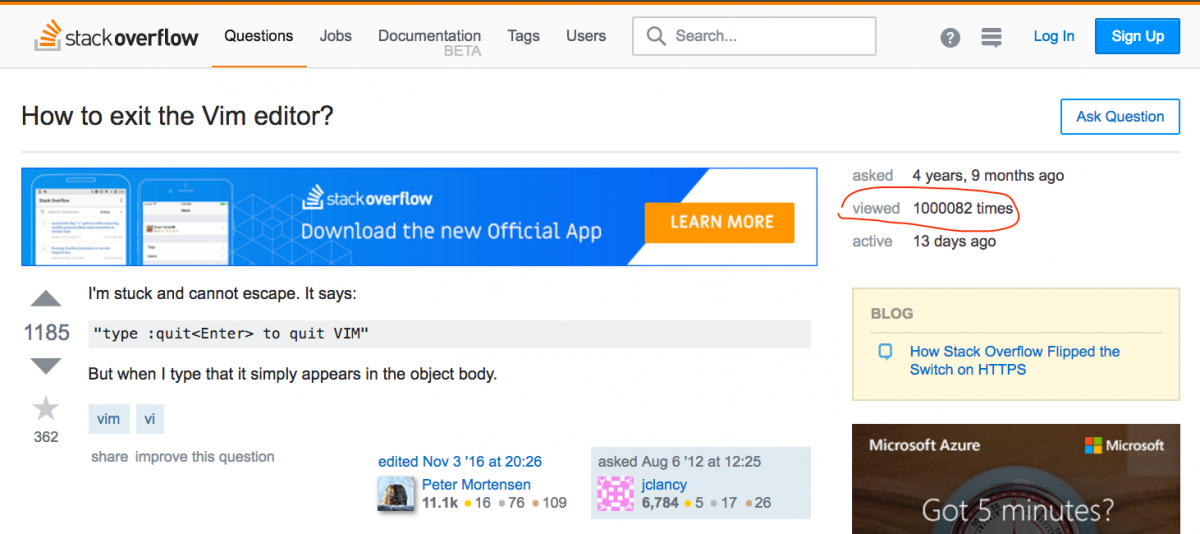
Философия Vim
Чтобы понять, почему Vim именно такой, какой есть, и чтобы научиться использовать его эффективно, необходимо запомнить две простые истины.
Истина первая. Разделение режимов Vim имеет абсолютно логичный утилитарный характер. В одном режиме ты пишешь текст, во втором редактируешь. В современных редакторах эти границы размыты, мы привыкли писать и тут же редактировать, стирать, снова писать. В режиме ввода Vim позволяет это делать, но в очень ограниченных пределах: написал не ту букву — стер, написал другую. Все остальное — в режиме редактирования (основной режим).
Истина вторая. «Хоткеи», доступные в режиме редактирования, — это вовсе не хоткеи, а мощная система команд с аргументами, циклами и регистрами. При использовании Vim ты ни в коем случае не должен мыслить стандартным образом: сейчас я тыкну мышкой на том слове, потом нажму Backspace столько раз, сколько потребуется, чтобы его стереть, напишу другое слово, а потом перемещу курсор обратно. Вместо этого ты должен отдать редактору команду: замени вон то слово на это и верни меня обратно.
Чтобы проиллюстрировать этот принцип, взглянем на простой пример. Допустим, ты просматриваешь только что написанный текст и решаешь, что в абзаце, на котором в данный момент расположен курсор, последнее предложение лишнее и его следует удалить.
Первая идея, которая придет тебе в голову, — взять мышку, выделить последнее предложение, выбрать в меню «Вырезать» или нажать Del. Звучит просто и логично, но что ты скажешь про это?
}d(
Нажатие этих трех кнопок сделает то же самое. Я очень удивлюсь, если на это у тебя уйдет больше пары секунд.
Что они значат? Давай разберемся:
- } — команда перемещения, перебрасывает курсор в конец абзаца;
- d — команда изменения, а именно удаления (d — delete);
- ( — команда перемещения, перебрасывает курсор в начало предыдущего предложения.
Так как команды перемещения могут быть аргументами команд изменения, вся команда на человеческом языке звучит так: } — переместить курсор в конец абзаца, а затем d( — удалить все символы до начала предыдущего предложения. А если совсем просто: удалить последнее предложение текущего абзаца.
Команды можно повторять, например: 3} — переместить курсор на три абзаца вперед, }d2( — удалить два последних предложения в абзаце, 3J — объединить следующие три строки в абзац (J — Join), 3w — перейти на три слова вперед (w — word), 50G — перейти к пятидесятой строке (G — Go).
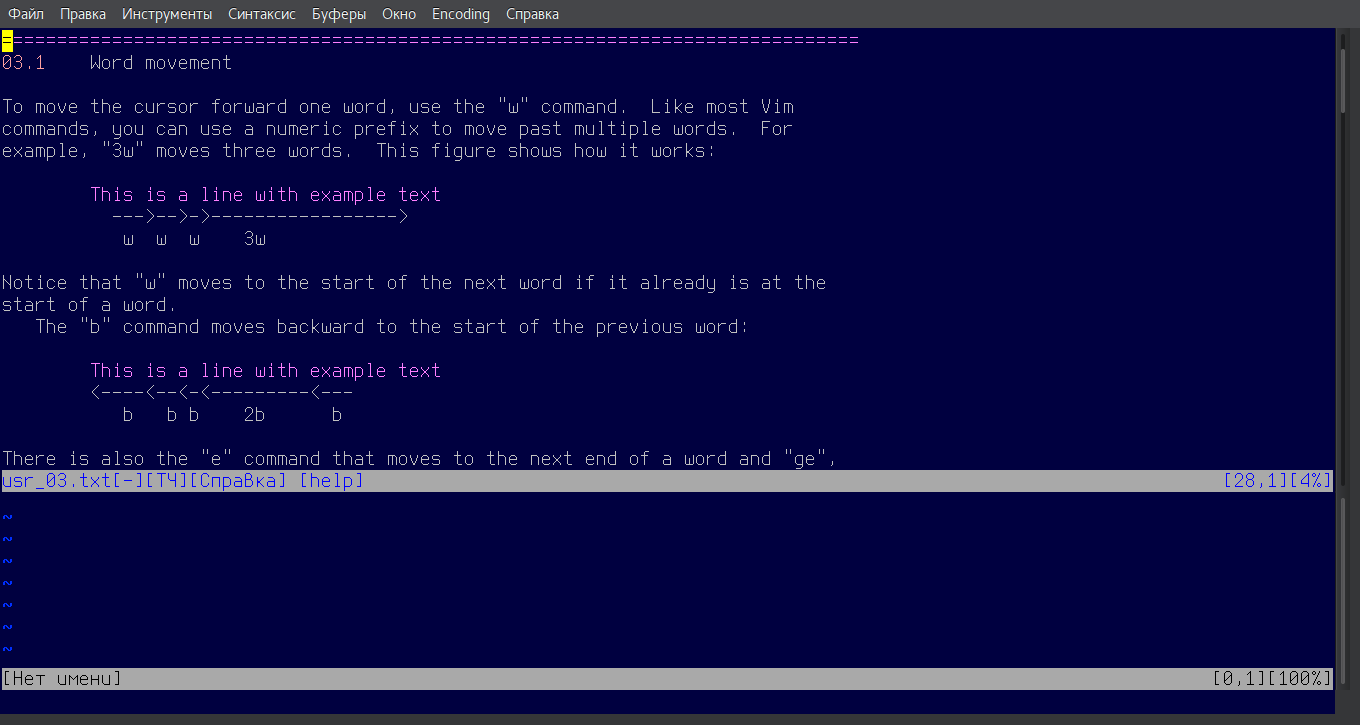
Другой пример: ты опять же просматриваешь готовый текст и замечаешь слово Windows, которое лучше заменить на Linux. Решение в лоб — поставить курсор перед ним, нажать клавишу Del нужное количество раз, затем написать другое. Решение в затылок — переместить курсор на слово, нажать извращенную трехпальцевую комбинацию замены слова и написать другое. Правильное решение:
/Win<Enter>cwLinux
- /Win — команда перемещения с помощью поиска (в данном случае ищем Win);
- cw — команда замены (c — change) с аргументом «слово» (w — word);
- Linux — новое слово.
Чтобы просто удалить слово, можно использовать такую команду: /Windw (dw — delete word). Обрати внимание: в отличие от «поиска и замены» тебе не обязательно писать слово целиком. Более того, ты можешь сделать то же самое другими методами. Например, если слово Windows второе в третьем предложении, заменить его можно так: {3)wcwLinux.
Теперь о том, как редактировать код. Представь, что ты пишешь или просматриваешь свой код и замечаешь, что метод текущего класса, вызов которого находится под курсором, используется только здесь и поэтому его лучше сделать приватным. То есть тебе надо перейти к декларации метода и вставить перед ним слово-модификатор private.
Нуб в этой ситуации будет действовать прямолинейно: промотает код, найдет в нем нужный метод, тыкнет мышкой, вставит private перед именем метода, а потом промотает обратно. Более продвинутый разработчик использует хоткей для быстрого перехода к декларации метода, он может даже использовать другой хоткей, чтобы быстро сделать метод приватным, а самый продвинутый еще и воспользуется хоткеем для возврата.
Пользователь Vim сделает так:
gdiprivate <Esc>``
- gd — переходим к определению функции или метода (gd — go definition);
- i — переключаемся в режим ввода;
- private — слово-модификатор и пробел;
- Esc — возвращаемся в обычный режим;
- `` — прыгаем туда, где были до перехода (возвращаем курсор обратно).
Ты можешь сказать, что здесь у Vim нет никаких преимуществ по сравнению с хорошими средами разработки, но обрати внимание на два момента. Первый: это очень заезженный пример, и именно поэтому он легко решается с помощью современных средств разработки. Возьми ситуацию поэкзотичнее, и среда разработки окажется бессильна, а Vim позволит решить задачу быстро и эффективно.
Второй момент: как и современные инструменты разработки, Vim имеет в своем арсенале огромное количество средств для повышения эффективности. Например, ты можешь заранее забить в конфиг Vim аббревиатуры: придумать для private псевдоним #p, который будет разворачиваться в private. А можешь повесить всю команду на одну комбинацию клавиш. Плюс для Vim есть несметное количество плагинов, которые облегчают разработку.
Кстати, обрати внимание на команду ``. Это команда ` (переход к метке) с аргументом ` (метка, которую редактор автоматически устанавливает перед любым перемещением курсора). Вместо `` можно использовать `., которая перебрасывает курсор к последнему отредактированному месту. Метки можно ставить и самостоятельно с помощью команды m, за которой следует буква. Например, ma — поставит метку «a», вернуться к которой можно с помощью `a или 'a (для перехода к началу строки).
Это опять же одна из стандартных функций редакторов, но Vim может сделать ее гораздо более мощной. Как ты уже должен знать, команды модификации текста принимают в качестве аргументов команды перехода, а это значит, что прыжок к метке тоже можно использовать в качестве аргумента. К примеру, удалить текст, начиная от текущего положения курсора до метки «a»: d`a.
К слову, команды удаления Vim не удаляют текст безвозвратно, а помещают его в буфер (в терминологии Vim — регистр), поэтому стандартными средствами здесь можно делать вещи, для которых в других редакторах потребовался бы отдельный хоткей. Например, менять две строки местами: ddp. Команда dd удаляет текущую строку (после чего курсор перемещается на следующую), p (paste) — вставляет текст из регистра под текущей строкой.
Вместо удаления строку можно просто скопировать с помощью yy (y — yank), а затем вставить с помощью все той же команды p. Объединим эту возможность с повторением команд и получим быстрый способ вставки множества одинаковых строк: yy10p.
Нарисовать линию ---------- можно так: вводим символ -, затем переключаемся в обычный режим с помощью Esc и вводим команду x10p (x вырезает символ под курсором, 10p вставляет его десять раз).
Команда . выполнит предыдущую команду. И да, ее тоже можно зациклить: 3. — повторить предыдущую команду три раза. Команда qa начнет запись макроса с именем «a», остановить запись можно нажатием q. Выполнить макрос: @a.
Vim поддерживает огромное количество других команд, и первое время ты будешь теряться в том, как и что здесь работает. Однако большая часть функций тебе не понадобится. Ты должен заучить базовые команды модификации текста (удаление, вставка и так далее) и базовые команды перемещения (прыжки по словам, строкам, абзацам, блокам кода, меткам и прочему). Просто объединяй их, и ты сможешь сделать практически все в несколько нажатий кнопок.
Командный и визуальный режимы
Называя приведенные в предыдущем разделе комбинации клавиш командами, я нарочно отошел от стандартной терминологии Vim, чтобы как можно более четко объяснить, как это все работает. На самом деле в Vim есть отдельный командный режим, больше похожий на классическую командную строку, и он позволяет делать еще более продвинутые вещи.
Продолжение доступно только участникам
Вариант 1. Присоединись к сообществу «Xakep.ru», чтобы читать все материалы на сайте
Членство в сообществе в течение указанного срока откроет тебе доступ ко ВСЕМ материалам «Хакера», позволит скачивать выпуски в PDF, отключит рекламу на сайте и увеличит личную накопительную скидку! Подробнее
Вариант 2. Открой один материал
Заинтересовала статья, но нет возможности стать членом клуба «Xakep.ru»? Тогда этот вариант для тебя! Обрати внимание: этот способ подходит только для статей, опубликованных более двух месяцев назад.
Я уже участник «Xakep.ru»















